| MONOGRÁFICO: JAVA |
 |
 |
 |
| SOFTWARE - Programación | |||||||
| Escrito por Alberto Ruiz | |||||||
| Venres, 21 Agosto 2009 00:00 | |||||||
Páxina 1 de 5 There are no translations available. El rey actual de los lenguajes de programación, Java, se está convirtiendo por méritos propios en el imprescindible protagonista de todos los cursos, asignaturas y módulos profesionales que versan sobre iniciación a la programación. Pero Java es un lenguaje orientado a objetos, y esto supone un desafío para todos aquellos que, incluso teniendo gran experiencia en lenguajes estructurados como Pascal o C, quieren aprenderlo o enseñarlo. Las peculiaridades de este tipo de lenguajes han motivado la aparición de entornos de programación específicamente adaptados para su enseñanza: este monográfico te presenta dos de los más utilizados ( BlueJ y jGrasp) confrontándolos con un entorno de desarrollo profesional (NetBeans).
En muy poco tiempo aprenderás a ponerlos en funcionamiento de forma sencilla, y conocerás sus funcionalidades más interesantes de cara a la enseñanza y el aprendizaje de Java. Al acabar de leer estos artículos estarás en condiciones de comenzar a trabajar y, lo más importante, tendrás las claves para escoger el entorno de desarrollo que más se ajuste a tus necesidades.
1. IntroducciónHasta hace no demasiados años, los compiladores se utilizaban introduciendo órdenes escritas en la línea de comandos. El proceso no era sencillo: para empezar, el programador tenía que preparar el código fuente usando alguno de los rudimentarios editores de texto existentes; a continuación abandonaba el editor para ejecutar la llamada al compilador y obtener el código compilado. Después solía ser necesario utilizar otra herramienta para el ensamblado del programa. Finalmente, podía probar (también desde la línea de comandos) el archivo ejecutable: pero ante cualquier error detectado, debía volver a empezar este proceso. No es de extrañar, por tanto, que poco a poco fuera desarrollándose el concepto de lo que se ha terminado llamando IDE (Integrated Development Environment o entorno de desarrollo integrado). Como su nombre indica, su objetivo es integrar en una misma aplicación las herramientas necesarias para realizar todo el proceso de programación: edición, compilación, revisión de errores, depuración, ejecución.... El resultado es que utilizando un IDE, compilar y ejecutar un programa requiere únicamente pulsar un botón. Existen muchísimos entornos para cada lenguaje de programación, y cada uno de ellos ofrece al usuario unas determinadas funcionalidades. Escoger uno u otro dependerá tanto de nuestras necesidades como de lo intuitivo y agradable que resulte trabajar en uno u otro entorno. Normalmente el programador va probando entornos hasta que encuentra aquel con el que se encuentra más cómodo, pero en el caso que nos ocupa (la enseñanza de Java) nos interesa ir sobre seguro y escoger un entorno que ofrezca al alumno sencillez de uso, facilidad para comprender las ideas subyacentes en el proceso de programación, y estimulación para animarse a hacer programas por sí mismo. Cualquiera de los tres entornos que se presentan en este monográfico será una buena elección de cara a la enseñanza del lenguaje.  Antes de empezar, ten en cuenta que un entorno de desarrollo no es más que una fachada para el proceso de compilación y ejecución de un programa. Eso quiere decir que no basta con tener un IDE instalado en el ordenador para empezar a trabajar: previamente debemos instalar el compilador, un proceso que en Java suele generar bastante confusión. En esta primera entrega nos centraremos precisamente en eso: la instalación del compilador en nuestro equipo. Además, se explicarán las particularidades de los lenguajes orientados a objetos que tendremos en cuenta a la hora de escoger nuestro entorno. 2. A vueltas con las siglas: ¿JRE ó JDK?Si has intentado alguna vez abordar la programación en Java quizá te hayas desanimado antes de empezar, y es que la instalación de Java resulta algo compleja: veamos por qué. Sabemos que existen lenguajes compilados y lenguajes interpretados:
¿Y qué es Java? ¿Compilado o interpretado? Pues ninguna de las dos, o mejor dicho las dos a la vez. Java compila el programa a un lenguaje intermedio predigerido llamado bytecode (archivos con extensión .class) común a todas las plataformas. A partir de ahí funciona como un lenguaje interpretado gracias al entorno de ejecución de Java, un intérprete diferente para cada plataforma y que deberá estar instalado en nuestro ordenador si queremos ejecutar programas escritos en Java. Las continuas mejoras en esta máquina virtual realizadas por Sun, la empresa creadora del lenguaje, hacen que las diferencias de velocidad de ejecución entre Java y un lenguaje totalmente compilado (como C) sean cada vez menores. El resultado es el exhibido por el lema de Java: compile once, run anywhere. Es decir, sólo necesitas compilar el programa una vez y podrá ejecutar en múltiples y diversas máquinas, siempre que éstas tengan instalado el entorno de ejecución. Ahora podemos comprender mejor los dos paquetes que nos ofrece Sun para instalar Java:
Hemos dicho que los entornos de desarrollo requieren tener instalado el compilador. Por ejemplo, si intentas ejecutar BlueJ sin haber instalado previamente el JDK, obtendrás este mensaje: 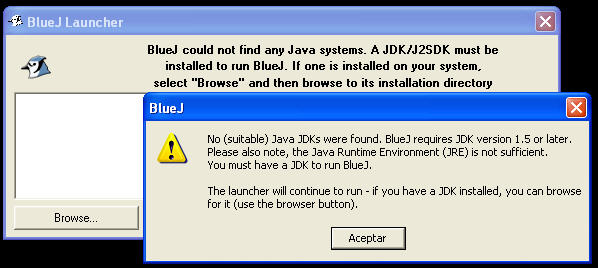 Algo parecido ocurre en jGrasp: 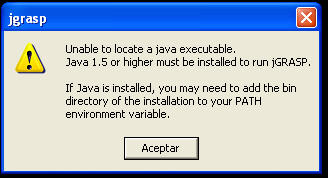 Entonces, ¿qué debemos hacer? Si contamos con el consentimiento del resto de usuarios del equipo, lo mejor es desinstalar todas las versiones existentes de Java y reinstalar únicamente el JDK más actual. Por ejemplo, en la siguiente figura conviven dos entornos de ejecución, uno antiguo (versión 1.4) y otro más moderno (versión 6 actualización 3), así como un JDK (versión 6, actualización 4). No te preocupes demasiado por Java DB: se trata de un añadido para bases de datos que se instala junto con el JDK. Por tanto, en este caso desinstalaríamos los cuatro elementos que empiezan por Java:  A continuación, accedemos a la página oficial de Java dentro de la web de Sun y escogemos la versión SE (Standard Edition) frente a otras como la versión empresarial (EE): 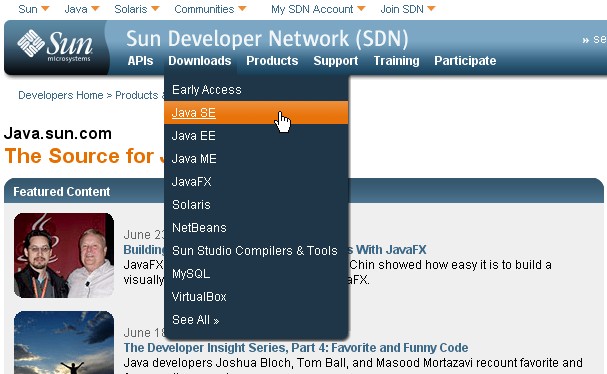 Ahora nos encontramos en la página de descargas de la versión estándar (SE) de Java. Aquí debemos hacer nuevas elecciones: tenemos el JRE (que como ya hemos visto no nos interesa, pues sólo nos serviría para ejecutar programas), el JDK y los paquetes JDK (bundles), que incluyen algún añadido en la misma descarga. ¿Cuál escogeremos? Depende. Si tienes intención de probar el entorno NetBeans, escoge el lote que lo lleva incluido. En caso contrario, escoge únicamente el JDK. No te preocupes demasiado por tu elección, ya que si más adelante cambias de idea puedes instalar (o desinstalar) NetBeans sin problemas. 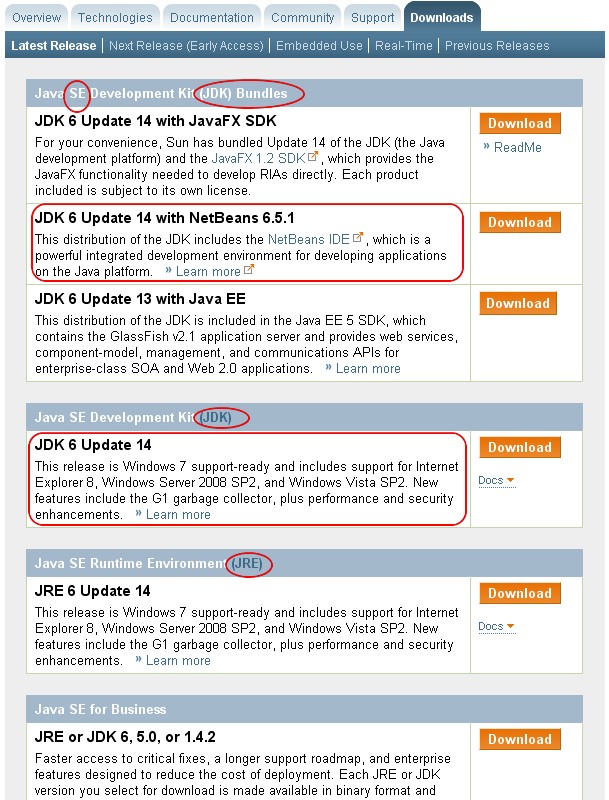 Como se ve en la imagen, en el momento de escribir este artículo la última versión era la 6, actualización 14. Para mayor confusión, 6 es el número de la versión de cara al público, pero el número con el que Sun identifica internamente esta versión es 1.6, siendo el auténtico nombre de este JDK "1.6_14" ó "1.6.0_14". Conviene estar familiarizado con este detalle: mira de nuevo las pantallas de error de jGrasp y BlueJ un poco más arriba. Cuando nos dicen que se requiere JDK 1.5 o superior, se nos pide haber instalado el JDK 5 o superior. Otro ejemplo: mira ahora la imagen de la ventana Agregar o quitar programas que mostramos anteriormente. Observa que uno de los dos JREs instalados en este equipo tiene como versión "1.4", lo que correspondería al nombre de cara al público JDK 4. 3. El problema de las versionesEl proceso de instalación del JDK es trivial, y no reviste ninguna dificultad. Sin embargo, cuando empieces a trabajar es posible que te enfrentes a ciertos problemas relativos a las distintas versiones existentes en los equipos tanto del JDK como del JRE. Este apartado te previene para que no desesperes si te ocurren y sepas reaccionar, pero si lo deseas puedes posponer su lectura y regresar sólo si encuentras dificultades. Supongamos que hemos estado desarrollando un programa en el ordenador del centro de trabajo, y nos lo llevamos a casa. Es posible que al intentar ejecutarlo en tu equipo encuentres este críptico mensaje de error: Este problema afecta también con frecuencia a quienes prefieren trabajar a la antigua usanza, es decir, con la línea de comandos. El caso típico es el siguiente: tenemos instalada la última versión del JDK, compilamos el programa pero no conseguimos hacerlo ejecutar. El motivo es el mismo: tratamos de ejecutar un programa con un JRE obsoleto, seguramente sin darnos cuenta. El diagnóstico es sencillo: ejecuta el comando 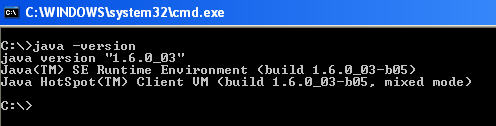 Si al hacerlo ves una versión antigua (por ejemplo 1.4), ya has detectado el problema. Pero ¿cómo es posible, si instalaste la última versión de Java? Ten en cuenta que algunas aplicaciones (por ejemplo ciertos paquetes del gestor de bases de datos Oracle) pueden llevar incluido un entorno de ejecución sin que a veces seamos conscientes de ello, y por llevar instalados más tiempo en nuestro equipo, su ruta aparece antes en la variable de sistema PATH. La solución es sencilla: edita esta variable y sitúa al principio del todo la ruta a nuestra última versión de Java. Volviendo a la actualización, seguramente estés pensando: ¿puedo realmente actualizar el JRE y el JDK sin perjudicar a otras personas que utilicen el mismo equipo? La respuesta, siempre que actualicemos a versiones más modernas, es sí; pero estrictamente hablando debemos matizar esta afirmación. Como todos los lenguajes Java va evolucionando, y algunas características se convierten en obsoletas (deprecated). Es posible que, al cabo de algunas versiones, al intentar compilar un programa muy antiguo haya alguna sentencia que con la nueva versión provoque un fallo de compilación. Sin embargo, es prácticamente imposible que eso ocurra en el nivel en que nos encontramos y además, incluso en ese caso, lo correcto sería corregir las escasas líneas que dieran problemas para actualizarlas según la sintaxis actual del lenguaje. Así que no temas actualizar el JDK: siempre será una buena idea. 4. Las peculiaridades de enseñar JavaCuando una persona aprende a programar en Pascal, Modula 2 ó C, no está simplemente aprendiendo esos lenguajes: está comprendiendo también el paradigma de programación estructurada, y por tanto sabrá pasar de un lenguaje a otro con gran facilidad, tan pronto como se acostumbre a las peculiaridades sintácticas de cada lenguaje. De igual forma, cuando aprendemos Java debemos desentrañar el paradigma de programación orientada a objetos, que difiere bastante del anterior. Por tanto debemos tener en cuenta que, incluso si nuestros alumnos tienen nociones de programación en lenguajes estructurados - o nosotros mismos como docentes las tenemos - será necesario cierto esfuerzo para cambiar el enfoque sobre la forma de diseñar y abordar nuestros programas. Explicar las características de Java excede el propósito de este monográfico, pero es interesante destacar algunos aspectos que afectarán a la decisión de qué entorno de trabajo escoger. Y es que si en los lenguajes clásicos nos enfrentábamos a un problema pensando cómo hay que resolverlo, en Java pensaremos qué necesitamos para resolverlo. En efecto, un programa en Java es como una obra de teatro en la que debemos preparar primero cada personaje, definir qué características tiene y qué va a saber hacer: una vez ese trabajo previo esté realizado, la obra se desarrollará sacando personajes a escena y haciéndoles interactuar. Cuando hablamos de preparar personajes, nos referimos a programar clases. Igual que tenemos un tipo de datos entero para representar números y un tipo String para representar cadenas de texto, ¿no sería perfecto disponer de un tipo Cuadrado, Persona, Avión, Factura, ListaDeClientes, etc. según las necesidades de nuestro problema? Pues eso es precisamente lo que haremos en Java: crearemos una clase Rectángulo y definiremos sus atributos (la base, la altura, el color...) y sus métodos (lo que sabe hacer: calcular su área, dibujarse en la pantalla...). Una vez esté hecha, en mi programa principal podré crear todos los objetos que quiera de esa clase y personalizarlos con sus distintos atributos. Así, las clases y los objetos son el equivalente a tipos y variables: igual que declaro una variable entera x del tipo entero, creo un objeto juan de la clase Cliente. La diferencia es que el objeto juan no es una simple variable: incluye todos sus datos personales, y es capaz de hacer cosas como calcular su edad - con el código Pero si lo que definimos son únicamente tipos, ¿dónde está el auténtico programa principal? Debe existir un método especial, llamado main, que sí nos recordará a los lenguajes estructurados; sólo que en este caso su misión consistirá únicamente en crear objetos a imagen de la clase (sacarlos a escena) y pedirles que hagan cosas. Es aconsejable incluir este método especial en una clase aparte con un nombre significativo como Test o Principal, para que el alumno entienda que esa clase no representa ningún concepto (una figura, una persona) sino que simplemente alberga el método principal. Una de las grandes ventajas de Java es que las empresas pueden repartir el trabajo de programación, encargando el desarrollo de diferentes clases a diferentes personas. La integración del trabajo es sencilla dado que las clases son cajas negras: sólo necesitas saber qué atributos tiene la clase Cuadrado y qué métodos posee. Pero por complicado que fuese para quien lo programó, no necesitas saber cómo resolvió el método calcularArea de una figura: te basta con saber que está disponible. ¿Y en qué afecta todo esto a nuestra labor docente y al entorno? Veamos algunas conclusiones interesantes:
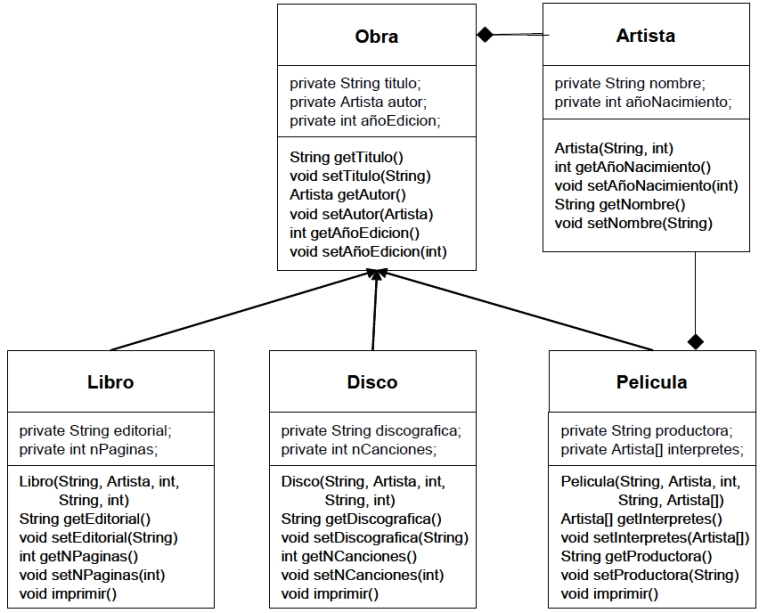 Por tanto, conviene habituar al alumno a comenzar su trabajo diseñando las clases sobre el papel utilizando este tipo de diseños. Será interesante que el entorno sea capaz de crear por sí mismo diagramas a partir del código introducido, para que el alumno pueda contrastar su idea original con la clase que realmente está programando. Una buena práctica consistirá en que un alumno trate de utilizar una clase programada por otro compañero, disponiendo únicamente del diagrama de clases. Pero sigamos con las conclusiones:
5. Escogiendo un entorno de desarrolloYa estamos listos para empezar: con el JDK instalado, y teniendo en mente los aspectos que debemos destacar en la enseñanza de Java, pasaremos a analizar tres entornos de desarrollo en sendas entregas de este monográfico. Para cada uno de ellos encontrarás las siguientes secciones:
Un último apunte: aunque los tres entornos estudiados tienen versiones para Linux, las explicaciones se han hecho sobre la versión de Windows, por ser el sistema operativo más frecuentemente encontrado a día de hoy en los centros educativos.
|










